Zeit ist Geld.
Dies ist eines meiner Mantras, und ich versuche, mein Leben danach zu richten.
Da ich eine eigene kleine Agentur für digitales Marketing betreibe und wir nur ein schlankes Team haben, haben wir dies auch zu einem unserer wichtigsten Standbeine gemacht.
Daher ist es für mich und uns als Team keine Überraschung, dass die Automatisierung schon immer ganz oben auf der Prioritätenliste stand.
Das liegt auch daran, dass ich schon immer von Technologie und Innovation fasziniert war und daran glaube, dass Fortschritt das ist, was uns zum Besseren vorantreibt.
Daher habe ich nach Möglichkeiten gesucht, Dinge mit einem anderen Ansatz zu tun.
Meine Automatisierungsreise begann mit Makros und VBA
Ich habe damals für ein großes Online-Reisebüro gearbeitet und meine Aufgabe war es, Partnerunternehmen im Backend aufzubauen. Es war eine sich wiederholende und mühsame Arbeit; eine Art endlose „Kopieren und Einfügen“-Aufgabe.
Da entdeckte ich die Existenz von Makros.
Für diejenigen, die nicht so vertraut sind: Makros sind Sätze von Aktionen, die als Anweisungen aufgezeichnet werden können.
Bei der Wiedergabe wiederholen Makros automatisch alle Aktionen und Schritte, die in genau derselben Reihenfolge aufgezeichnet wurden.
Ein Vorteil ist, dass sie aufgezeichnet und in einer großen Anzahl von Umgebungen verwendet werden können. Eine der häufigsten Anwendungen sind Tabellenkalkulationen – Excel, Google Sheets usw.
Viele Jahre später verwenden wir immer noch Makros!
Auch wenn ich die Agentur leite, genieße ich es, mit der Buchhaltung zu tun zu haben – und insbesondere mit dem Ops-Team zu arbeiten.
Kürzlich mussten wir einen extra großen Bericht für einen unserer größten Kunden fertigstellen.
Sie bevorzugen Excel gegenüber jeder anderen Lösung, und wir mussten etwas entwickeln, das die Daten zusammentragen und „bereinigen“, formatieren und auf aufschlussreiche Weise präsentieren kann.
Während das Sammeln und Präsentieren der Daten recht einfach war, war das „Bereinigen“ zur Beibehaltung einer konsistenten Formatierung eine kleine Herausforderung, da wir es mit Zehntausenden von Zeilen zu tun hatten.
Hier kamen Makros zur Rettung.
Ein paar Sätze von Anweisungen, die ich mit Visual Basic (VB) aufgezeichnet und modifiziert habe – die Sprachmakros sind integriert – machten die Aufgabe nicht nur möglich, sondern trugen auch dazu bei, sie schneller abzuschließen und das Risiko menschlicher Fehler zu eliminieren.
Automatisierung = Geld
Mein Punkt ist genau das: Wenn Zeit Geld ist und Automatisierung Zeit spart, dann ist Automatisierung gleich Geld.
All dies bietet den zusätzlichen Vorteil, dass die Wahrscheinlichkeit von Fehlern während des Prozesses verringert wird.
Es ist leicht zu erkennen, was meine Faszination für die Automatisierung geweckt hat.
Einige von Ihnen, die diese Kolumne lesen, sind vielleicht sogar auf einen meiner früheren Artikel hier über SEJ gestoßen: How To Use Google Sheets For Web Scraping & Campaign Building.
Weiterentwicklung zu Google Ads-Skripts
Es gibt unzählige Google Ads-Skripte, die von einigen der klügsten Köpfe unserer Branche geschrieben wurden. Frederick Vallaeys und Daniel Gilbert, um nur einige zu nennen, gehören zu denen, die ich für die wahren Wegbereiter der Automatisierung halte!
Aber trotz Durchforsten des Internets konnte ich im Großen und Ganzen nichts finden, was mein Problem lösen könnte.
Warum wir ein neues Skript brauchten
Hier war mein Problem: In unserer Agentur haben wir eine Reihe von Einzelhandelskunden in der Blumenlieferbranche, die ihre Geschäfte online und über ihre stationären Geschäfte betreiben.
Nachdem wir viele dieser Unternehmen seit mehreren Jahren bei ihren Werbekampagnen unterstützt haben, wissen wir viel über ihr Kundenverhalten und Kaufverhalten.
Aus diesen Erkenntnissen haben wir geschlossen, dass die Leute dazu neigen, Blumenlieferungen hauptsächlich an Wochentagen zu bestellen, aber an den Wochenenden ist es einfach genug, in die Geschäfte zu gehen und einen frischen Blumenstrauß zu holen.
Normalerweise können wir also zwischen Freitagnachmittag und Sonntagnachmittag einen Rückgang des Return on Ad Spend (ROAS) feststellen.
Normalerweise sind die Leute am Sonntagabend wieder online und bestellen Lieferungen für Montag.
Aber trotz all der erstaunlichen Fortschritte, die Google mit automatisierten Gebotsstrategien (Ziel-ROAS, Maximierung der Conversions usw.) gemacht hat, haben die meisten dieser Kunden Schwierigkeiten, die Anzeigenleistung an den Wochenenden zu maximieren, während ihre ROAS zu Beginn des Jahres ihren Höhepunkt erreichen Woche.
Eine der Maßnahmen, die wir (in Übereinstimmung mit unseren Kunden) ergriffen haben, besteht darin, dass wir basierend auf ihren Leistungsdaten jedem Wochentag auf Kampagnenebene unterschiedliche Budgets zuweisen.
Zum Beispiel hätten wir für einen Montag so etwas:
| Tag | Kampagne | Budget | Gewicht |
| Montag | Kampagnenname 1 | $150,00 | 30,00 % |
| Montag | Kampagnenname 2 | $85,00 | 17.00% |
| Montag | Kampagnenname 3 | 162,50 $ | 32,50 % |
| Montag | Kampagnenname 4 | 62,50 $ | 12,50 % |
| Montag | Kampagnenname 5 | $40,00 | 8,00 % |
| Gesamt | $500,00 | 100.00% |
Und dann so für einen Freitag:
| Tag | Kampagne | Budget | Gewicht |
| Freitag | Kampagnenname 1 | $70,00 | 20,00 % |
| Freitag | Kampagnenname 2 | 87,50 $ | 25,00 % |
| Freitag | Kampagnenname 3 | $140,00 | 40,00 % |
| Freitag | Kampagnenname 4 | $35,00 | 10,00 % |
| Freitag | Kampagnenname 5 | 17,50 $ | 5,00 % |
| Gesamt | $350,00 | 100.00% |
Sie sehen, wir haben nicht nur ein geringeres Gesamtbudget, sondern auch eine andere Budgetgewichtung pro Kampagne.
Wir mussten in der Lage sein, jedes Kampagnenbudget zu ändern, um jeden Tag der Woche eine andere Zuweisung zu erhalten.
Tatsächlich gibt es eine Möglichkeit, den Prozess mithilfe von Regeln direkt aus Google Ads zu automatisieren. Wenn Sie jedoch ein Konto mit einer großen Anzahl von Kampagnen haben, kann die Einrichtung viel Zeit und Mühe in Anspruch nehmen.
Das liegt daran, dass wir entweder für jede Kampagne und für jeden Wochentag eine Regel erstellen müssten, um den Budgetbetrag zu aktualisieren.
Alternativ müssten wir für jeden Wochentag eine Regel erstellen, aber mit einer anderen Zeile (Aktion) für jede Kampagne.
Und egal wie Sie es tun, jede dieser Optionen macht Sie anfällig für Fehler auf dem Weg.
Ich postulierte, dass es einfacher wäre, eine Tabelle mit aufgeteilten Budgets zu haben, in der Zuweisungen mit einfachen Formeln berechnet werden können, und diese direkt über ein Skript in die Plattform einzuspeisen.
Wie gesagt, ich habe das Internet im großen und ganzen durchforstet, aber nichts dergleichen gefunden.
Sicher, es gibt eine Handvoll Google Ads-Skripts, die geschrieben wurden, um Budgets zu verwalten, die meisten, um Ausgaben zu kontrollieren und die Wahrscheinlichkeit von Mehrausgaben zu begrenzen, aber nichts, was den Bedürfnissen unserer Kunden entsprechen würde.
Geben Sie das Google Ads-Budget nach Wochentag-Skript ein
Was unser Skript tut, sollte jetzt ziemlich klar sein, aber zusammenfassend ermöglicht es uns, ein Google Sheet zu verwenden, um Budgets nach Konto und Kampagne für jeden Wochentag festzulegen.
Anschließend werden diese Informationen verwendet, um das Tagesbudget der Kampagne zu aktualisieren.
Beachten Sie, dass dies ein Skript auf Kundencenter-Ebene ist, sodass bei Bedarf mehrere Konten über ein einziges Dokument verwaltet werden können.
Wo Sie das Skript herunterladen und kopieren können
Das Skript kann völlig kostenlos verwendet werden und kann hier von unserem Github-Gist heruntergeladen oder kopiert werden.
-
Screenshot von Github, Dezember 2022
So verwenden Sie das Skript
Um das Skript verwenden zu können, müssen Sie zunächst eine Kopie des Google-Blatts erstellen, das zum Einspeisen der Budgetinformationen verwendet wird.
Dies ist über diesen Link möglich.
Sobald Sie eine Kopie der Datei erstellt haben, sehen Sie, dass das Dokument vier Registerkarten enthält:
- Heute – Die Registerkarte, auf der angezeigt wird, ob ein Budget für den aktuellen Tag erstellt wurde, und von der das Skript die Daten zur Verarbeitung der Budgetaktualisierung übernimmt
- Zuweisung – Auf dieser Registerkarte werden Budgets für einen, mehrere oder alle Wochentage definiert. Hier können Sie bei Bedarf Formeln verwenden, um die Beträge zu berechnen, die auf jeden Wochentag, jede Kampagne usw. entfallen.
- Alles – Die Masterliste der Budgetzuteilung. Theoretisch kann diese Registerkarte überflüssig sein, aber wir haben sie hinzugefügt, um zu überprüfen, ob die Budgets korrekt aufgeteilt und zugewiesen wurden. Sofern keine Änderungen an den Formeln vorgenommen werden, muss dieser Reiter beibehalten werden, da von hier aus die Daten im Reiter „heute“ abgefragt werden.
- Änderungsprotokoll – Die letzte Registerkarte, auf der Änderungen aufgezeichnet werden, sobald sie angewendet wurden. Wenn eine Änderung vorgenommen wurde, werden hier die vorherigen und neuen Budgetzuweisungen angezeigt.
-
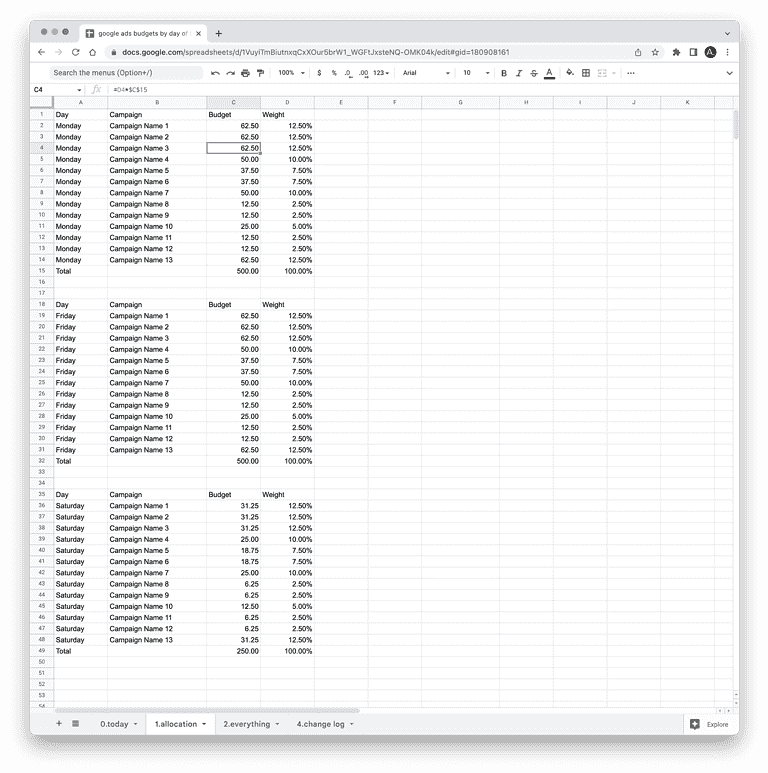 Screenshot aus Google Sheets, Dezember 2022
Screenshot aus Google Sheets, Dezember 2022
Der nächste Schritt besteht darin, das Skript zu installieren
Wie bereits erwähnt, handelt es sich hierbei um ein MCC-Skript.
In Google Ads müssen Sie zu gehen Werkzeuge und Einstellungen > Massenaktionen > Skripte:
-
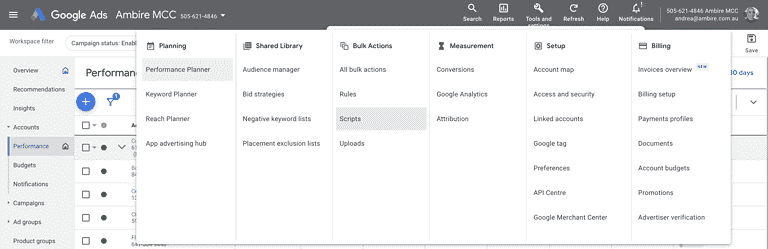 Screenshot von Google Ads, Dezember 2022
Screenshot von Google Ads, Dezember 2022
Klicken Sie dort auf das Pluszeichen (+), um ein neues Skript hinzuzufügen.
-
 Screenshot von Google Ads, Dezember 2022
Screenshot von Google Ads, Dezember 2022
Damit dieses Skript ordnungsgemäß funktioniert, müssen Sie sicherstellen, dass „Erfahrung mit neuen Skripts“ aktiviert ist (siehe oben).
Dann müssen Sie die wenigen Codezeilen entfernen, die sich standardmäßig im Dokument befinden:
-
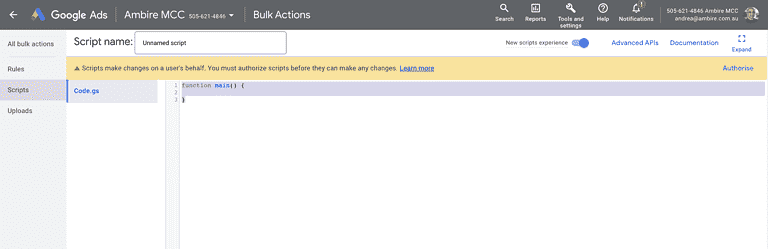 Screenshot von Google Ads, Dezember 2022
Screenshot von Google Ads, Dezember 2022
An dieser Stelle können Sie fortfahren, die Datei einzufügen, die Sie aus unserem Github-Gist kopiert haben:
-
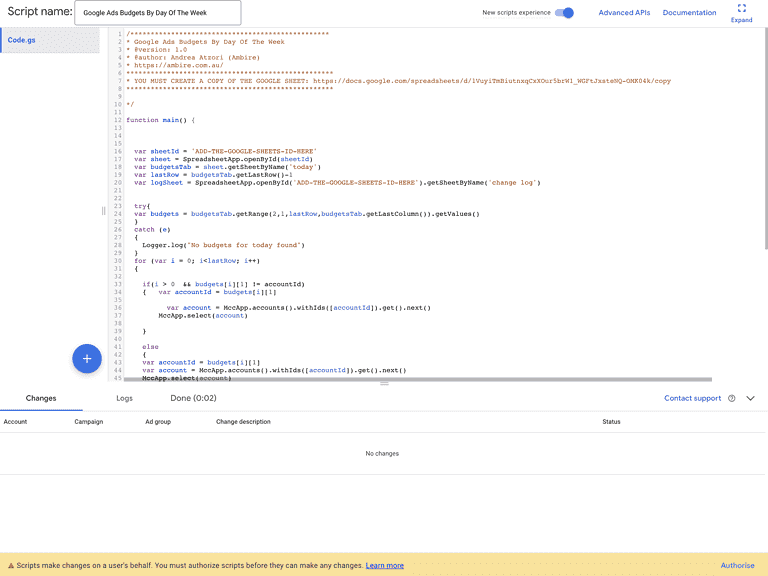 Screenshot von Google Ads, Dezember 2022
Screenshot von Google Ads, Dezember 2022
Anpassen des Skripts
Bevor das Skript verwendet werden kann, müssen Sie zwei Variablen ändern. Dadurch weiß das Skript, woher es die Budgetinformationen beziehen und wo alle vorgenommenen Änderungen aufgezeichnet werden sollen.
Die beiden Variablen sind:
- var sheetId = ‘DIE-GOOGLE-BLATT-ID-HIER HINZUFÜGEN’
- var logSheet = SpreadsheetApp.openById(‘HIER-DIE-GOOGLE-BLATT-ID-HINZUFÜGEN’).getSheetByName(‘Änderungsprotokoll’)
Dort müssen Sie ADD-THE-GOOGLE-SHEETS-ID-HERE durch die Google Sheet-ID des zuvor erstellten Dokuments ersetzen:
-
 Screenshot aus Google Sheets, Dezember 2022
Screenshot aus Google Sheets, Dezember 2022
Ausführen des Skripts
Sie sind fast bereit, das Skript auszuführen, aber beachten Sie, dass Sie die Autorisierung erteilen müssen, bevor es Änderungen vornehmen kann:
-
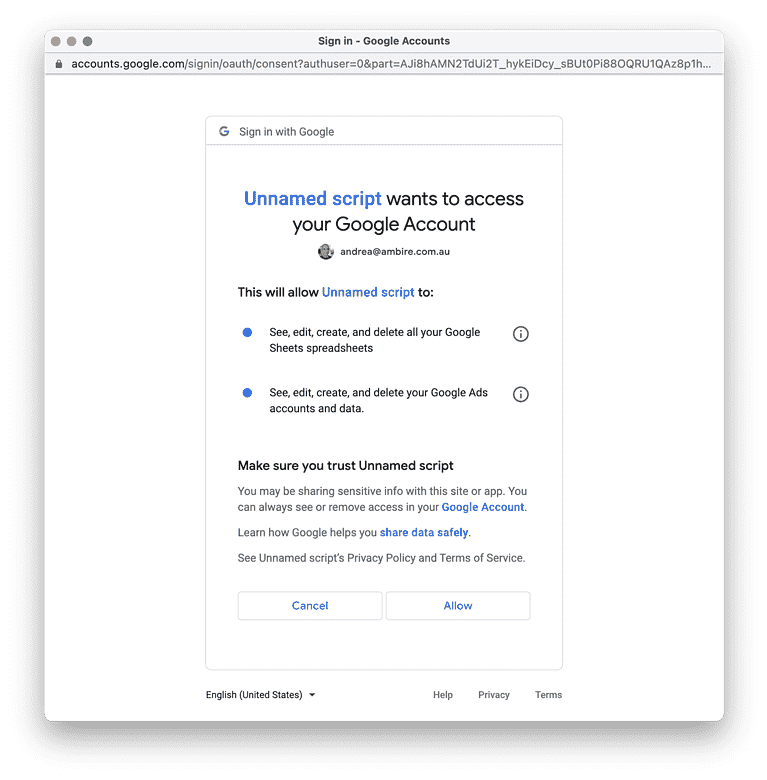 Screenshot von Google Ads, Dezember 2022
Screenshot von Google Ads, Dezember 2022
Nachdem Sie Ihre Anmeldeinformationen verwendet haben, um das Skript zu autorisieren, in Ihrem Namen zu handeln, führen Sie eine schnelle Vorschau aus, um sicherzustellen, dass alles wie erwartet funktioniert.
Wenn zu diesem Zeitpunkt Budgets vorhanden sind, die für den aktuellen Tag auf der Registerkarte “Heute” des Google-Tabellenblatts zugewiesen wurden, sehen Sie beim Ausführen der Skriptvorschau etwa Folgendes:
-
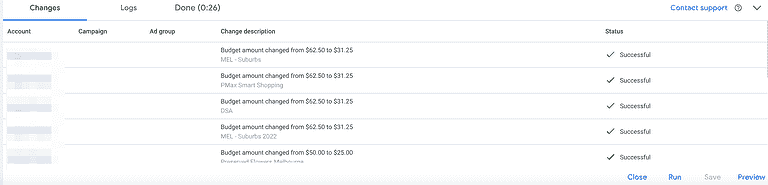 Screenshot von Google Ads, Dezember 2022
Screenshot von Google Ads, Dezember 2022
Während auf der Registerkarte „Änderungsprotokoll“ des Google Sheets etwas Ähnliches zu sehen ist:
-
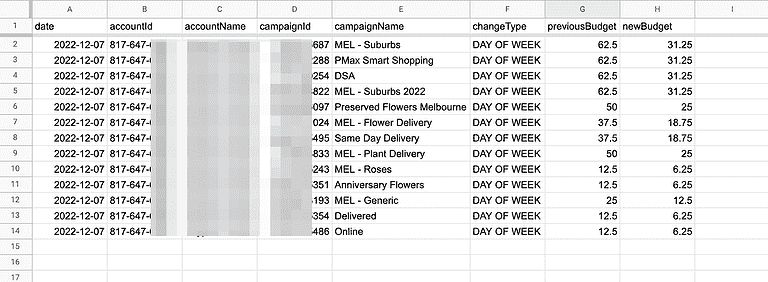 Screenshot aus Google Sheets, Dezember 2022
Screenshot aus Google Sheets, Dezember 2022
Alle Änderungen wurden korrekt übernommen und erfasst!
Das letzte, was noch zu tun ist, ist das Skript zu planen.
Abhängig von Ihren Anforderungen können Sie es täglich oder nur an den Tagen ausführen lassen, an denen es die Änderungen vornehmen soll.
Fazit
Genau wie andere Google Ads-Skripte, die wir regelmäßig verwenden, hat dies unserem Team geholfen, Prozesse zu rationalisieren und die Automatisierung zu nutzen, um Zeit und Ressourcen freizusetzen.
Dies hat es unserer Agentur ermöglicht, sich auf strategischere Arbeiten und Aufgaben zu konzentrieren.
Hoffentlich wird der Drang nach Innovation und der Suche nach besseren Arbeitsweisen Sie genauso motivieren wie uns.
Mehr Ressourcen:
Beitragsbild: BestForBest/Shutterstock

